软件产品

政企采购
软件产品

政企采购
想要快速、轻松地给你的PDF文件加上图章吗?不用担心,现在有专门的软件来帮助你实现这个愿望!无论是需要在文档上盖上公司的公章,还是想要在合同上加上个性化的图标,这款PDF加图章软件都能满足你的需求。简单易用的操作界面让你不需要任何专业技能就能轻松上手,而且功能强大,支持多种图章样式和自定义选项。不再需要繁琐的手工操作,让这款软件帮你提升工作效率,让你的PDF文件更加专业和有特色!
想要在PDF文档中进行盖章操作的话,那必然是需要使用到PDF编辑器自带的插入PDF图章的功能。如果有需要进行PDF盖章的小伙伴,可以先过来学习一下PDF插入图章这个技能。只要学会这个PDF图章插入技能后,就可以进行盖章操作了。
福昕PDF编辑器是福昕旗下最具代表性的PDF编辑工具。我们常见的PD文件操作都可以通过福昕PDF编辑器实现,主要包括PDF文件编辑、PDF文件合并拆分、PDF格式转换、PDF增删水印以及其他一些操作。下面主要展示PDF添加图章的方法。

步骤一:将PDF文件打开
首先需要下载【福昕PDF编辑器】,下载完毕,安装在电脑上即可。双击打开【福昕PDF编辑器】,点击打开,将PDF文件打开。

步骤二:【注释】-【图章】
各位小伙伴在PDF文档导入后,点击页面顶部【注释】栏,找到【图章】并单击,就可以开始添加图章啦。
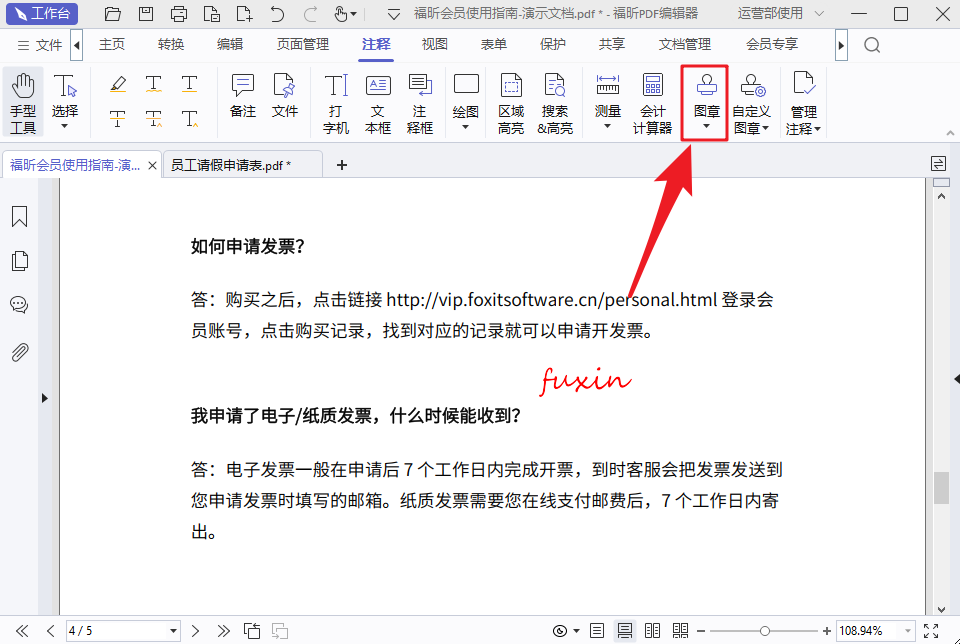
步骤三:保存PDF文件
在添加好了图章之后,小伙伴们记得要保存PDF文件哦,不然之前就白操作了哦。
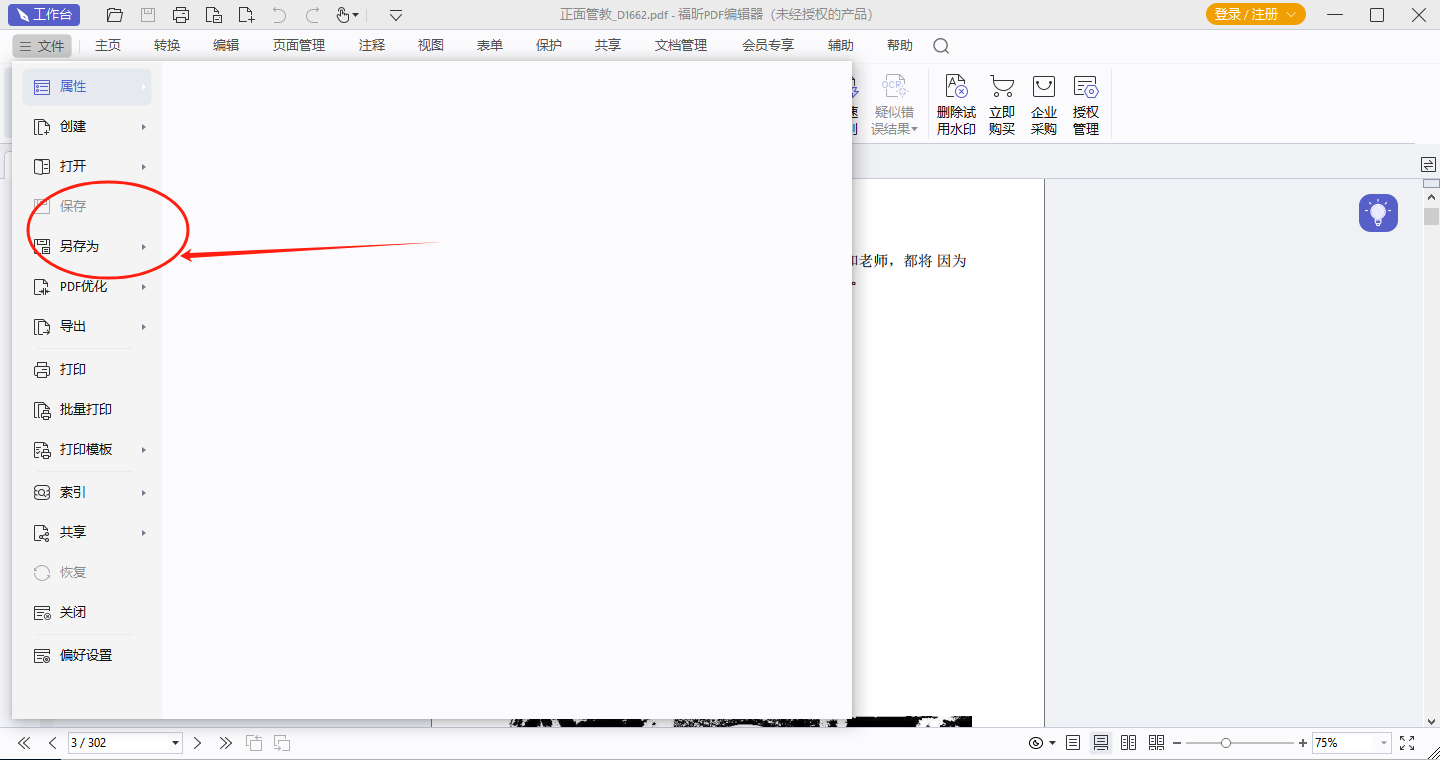
PDF文件可以插入图章?其实,在PDF阅读器里有非常多的实用小工具,能够帮助我们更便捷地使用PDF文件,千万不要以为PDF阅读器只能用来阅读PDF文件哦。今天小编我就来介绍一下PDF自定义图章工具怎么使用吧。小伙伴们想不想要知道呢?

步骤一:将PDF文件打开
首先需要下载【福昕PDF阅读器】,下载完毕,安装在电脑上即可。双击打开【福昕PDF阅读器】,点击打开,将PDF文件打开。
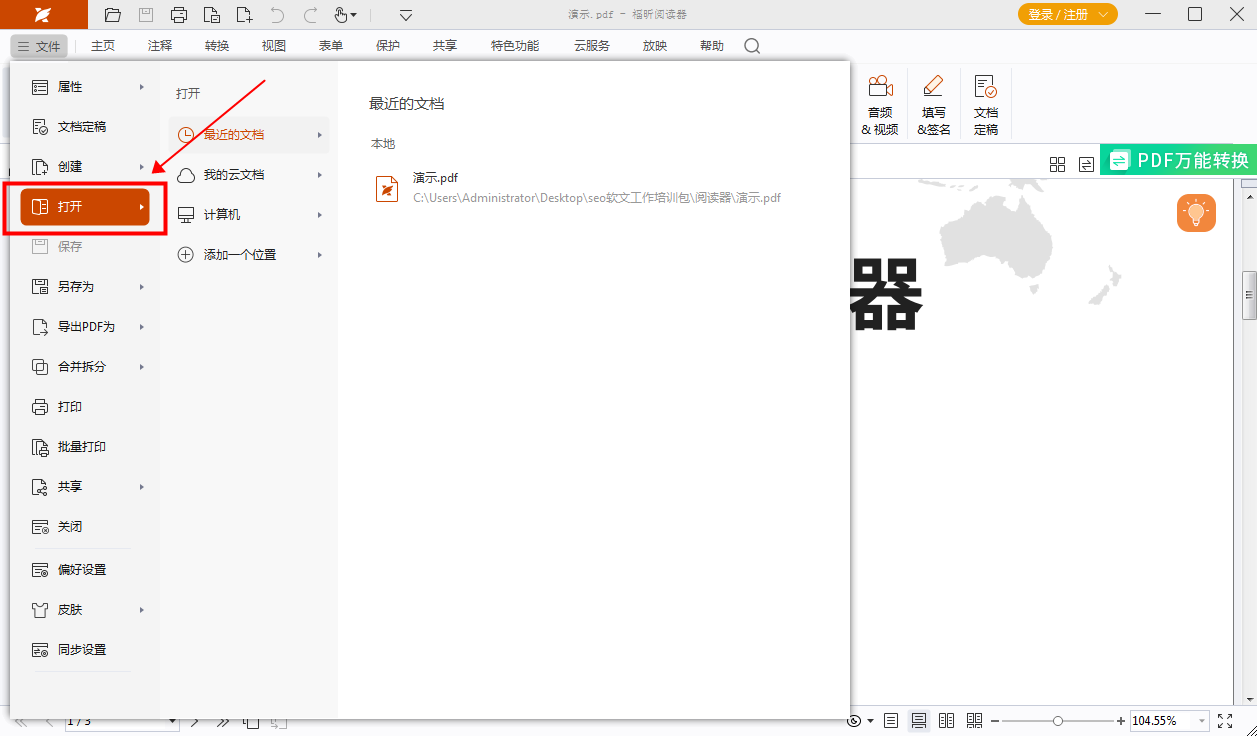
步骤二:【注释】-【图章】
各位小伙伴在PDF文档导入后,点击页面顶部【注释】栏,找到【图章】并单击,就可以开始添加图章啦。
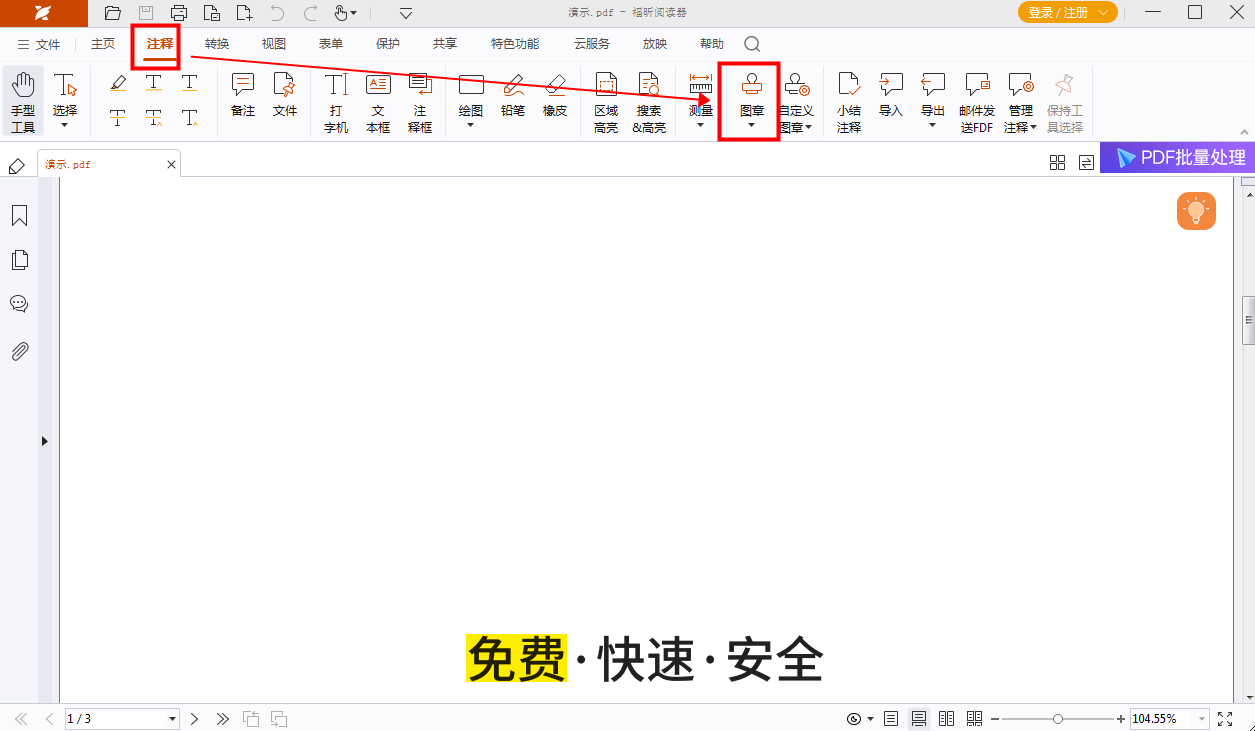
关于如何插入PDF图章的操作步骤,小编已经为大家整理出一个完整的教程并且会将这个教程放在下方。想知道如何进行PDF图章添加的小伙伴,千万不要错过下面这个教程。教程中干货满满,相信大家只要打开观看就可以快速掌握了。

步骤一:将PDF文件打开
首先需要下载【福昕PDF编辑器MAC版】,下载完毕,安装在电脑上即可。双击打开【福昕PDF编辑器MAC版】,点击打开,将PDF文件打开。
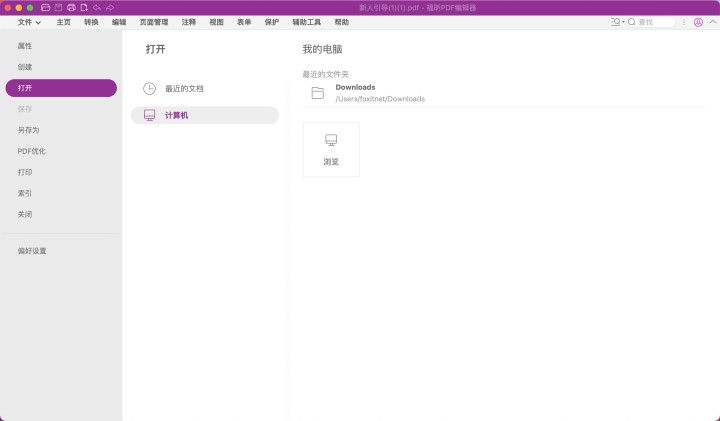
步骤二:【注释】-【图章】
各位小伙伴在PDF文档导入后,点击页面顶部【注释】栏,找到【图章】并单击,就可以开始添加图章啦。
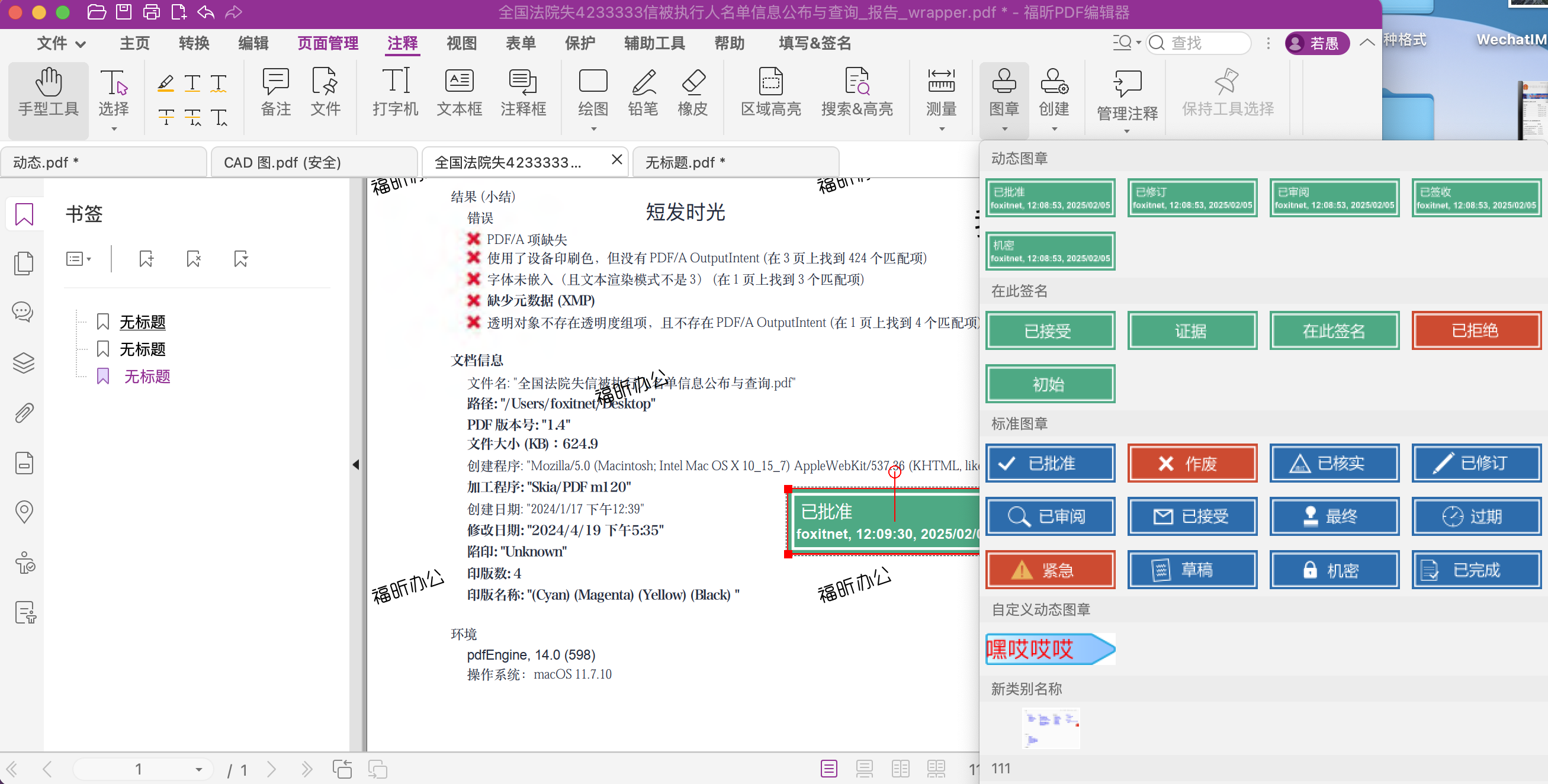
福昕PDF编辑器是一款功能强大的PDF编辑软件,不仅支持编辑文本、图片和表格等基本操作,更能方便快捷地加入图章。通过使用该软件,用户可以轻松给PDF文档添加各种类型的图章,如电子签名、公司公章等,提升文件的安全性和专业性。同时,这个工具还具有简洁直观的操作界面和丰富的编辑工具,满足用户对PDF编辑的各种需求。总的来说,这个工具是一款实用高效的PDF加图章软件,为用户带来便利和效率。
本文地址:https://www.foxitsoftware.cn/company/product/14217.html
版权声明:除非特别标注,否则均为本站原创文章,转载时请以链接形式注明文章出处。